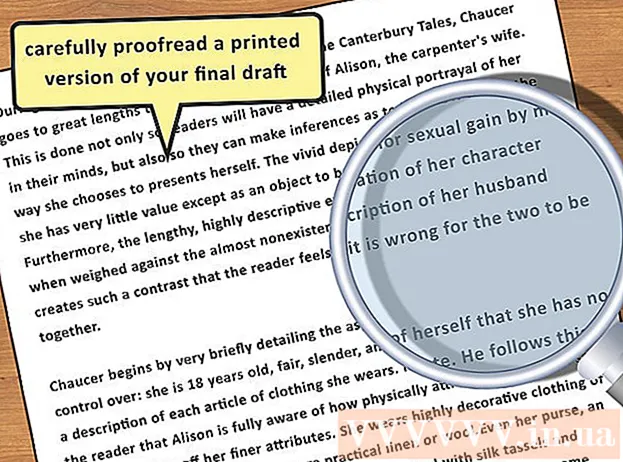Pengarang:
Laura McKinney
Tanggal Pembuatan:
9 April 2021
Tanggal Pembaruan:
1 Juli 2024

Isi
Artikel ini akan memandu Anda tentang cara menjadi blogger hanya dengan Facebook. Meskipun kiriman Facebook setiap orang biasanya cukup pendek, aplikasi Catatan Facebook memungkinkan Anda mengirim kiriman yang lebih panjang dengan foto, video, judul, dan lainnya. Jika Anda ingin menyebarkan posting Anda melalui jaringan teman, Anda dapat membuat Halaman Facebook dan menggunakannya untuk membagikan posting dan ide Anda dengan lebih banyak pembaca.
Langkah
Metode 1 dari 2: Gunakan Catatan Facebook
Kunjungi halamannya https://www.facebook.com/notes dari browser. Aplikasi Catatan Facebook memungkinkan Anda berbagi artikel, foto, video, dan ide dengan teman dalam format yang lebih lama. Aplikasi ini juga menyediakan alat pemformatan teks seperti poin-poin, penomoran, pemilihan font, dan lampiran media.
- Jika Anda belum masuk ke Facebook, ikuti petunjuk di layar untuk masuk.
- Anda juga dapat mengakses aplikasi Catatan Facebook dari profil Anda dengan mengklik tab Lebih (Lihat selengkapnya) di bagian atas layar dan pilih Catatan (Catatan).

Klik + Tulis Catatan (Tulis catatan) untuk membuat posting blog. Tombol ini berada di pojok kanan atas halaman. Ini akan membuka area input teks yang besar bagi Anda untuk membuat posting baru.- Jika Anda mengunjungi halaman Catatan (Catatan) dari halaman profil, Anda akan melihat opsi + Tambahkan Catatan (Tambahkan catatan).

Klik Seret atau klik untuk menambahkan foto (Seret dan lepas atau klik untuk menambahkan foto) untuk menambahkan foto sampul. Langkah ini opsional, tetapi akan membuat postingan Anda menonjol.
Masukkan judul artikel di bidang "Judul". Kolom ini berada di bawah gambar sampul di bagian atas halaman. Judul artikel akan muncul di daftar Catatan.

Tulis atau tempel konten blog ke dalam bidang input teks. Anda dapat mengetik teks langsung ke dalam bidang ini, atau mengetik konten menggunakan perangkat lunak dan aplikasi pengolah kata lain, seperti Pages, Microsoft Word atau Notepad, lalu menempelkannya ke dalam kotak input teks. Anda bisa memilih cara apapun.- Klik ikon paragraf kecil di sudut kiri area input teks untuk melihat opsi pengeditan. Anda dapat menambahkan judul, daftar, dan markup teks (Tag HTML) di menu ini.
- Untuk menambahkan media ke artikel, klik tandanya + di sebelah area input teks dan pilih Foto (Foto) atau Menanamkan (Sematkan) (untuk menempelkan jalur video).
- Klik Menyimpan (Simpan) di sudut kanan bawah untuk menyimpan kemajuan.
Pilih audiens Anda. Klik menu Privacy di pojok kanan bawah postingan untuk memilih siapa yang dapat melihatnya (misalnya: Teman (Teman), Hanya saya (Hanya saya), dll.).
Klik tombol tersebut Menerbitkan (Posting) dengan warna biru saat siap membagikan artikel. Tombol ini berada di pojok kanan bawah kiriman Anda. Setelah mengklik tombol ini, postingan akan terlihat oleh audiens yang telah Anda pilih di menu privasi dan link ke postingan akan ditampilkan di profil Anda sebagai baris status biasa.
- Untuk melihat artikel saya sendiri, kunjungi https://www.facebook.com/notes dan klik Catatan Saya (Catatan Saya) di dekat pojok kanan atas halaman.
Metode 2 dari 2: Gunakan Halaman Facebook
Buat halaman Facebook untuk blogging. Halaman Facebook adalah halaman Facebook khusus yang memungkinkan artis, musisi, masyarakat umum, organisasi, bisnis, dan merek untuk terhubung dengan penggemar dan pelanggan mereka. Membuat halaman Facebook untuk blogging adalah cara yang bagus untuk memisahkan posting blog Anda dari halaman pribadi biasa. Anda juga akan dapat mengakses lebih banyak data daripada yang Anda lakukan di profil Anda. Untuk membuat Halaman dari Facebook.com, Anda akan melakukan hal berikut:
- Klik Membuat (Buat) di dekat sudut kanan atas beranda dan pilih Halaman (Halaman).
- Klik tombol tersebut Memulai (Memulai) di bawah "Komunitas atau Tokoh Publik".
- Masukkan nama blog di bidang "Nama Halaman".
- Pilih item Blog Pribadi (Blog pribadi).
- Klik tiếp tục (Lanjutkan) untuk membuat Halaman.
- Lihat artikel Cara Membuat Halaman Facebook untuk detail lebih lanjut tentang cara membuat Halaman Facebook.
Kunjungi Halaman Anda. Setelah Halaman dibuat, Anda dapat mengakses Halaman Facebook dengan mengklik panah bawah kecil di dekat pojok kanan atas halaman beranda dan mengklik nama Halaman.
Klik tombol tersebut Tambahkan Sampul (Tambahkan foto sampul) untuk mengunduh foto sampul. Foto ini akan muncul di bagian atas halaman blog Facebook Anda.
Klik tandanya + pada avatar Anda untuk menambahkan avatar Anda. Anda dapat menggunakan foto pribadi, foto kustom untuk blog Anda, atau gambar kustom lainnya.
Klik Pengaturan (Pengaturan). Menu ini berada di pojok kanan atas halaman. Anda akan melihat semua opsi Halaman di sini.
Pengaturan halaman. Anda akan menemukan ada ratusan cara berbeda untuk mempersonalisasi Situs Anda. Apa pun cara Anda menginstalnya, terserah Anda. Karena artikel ini memandu Anda untuk membuat blog, Anda dapat melihat beberapa saran:
- Situs Anda sekarang menjadi publik. Jika Anda tidak ingin segera mempublikasikan blog ini, Anda dapat mengklik Edit (Edit) di samping "Visibilitas Halaman" dan pilih Halaman Tidak Diterbitkan (Halaman tidak diterbitkan). Jangan lupa untuk memposting ulang halaman saat Anda siap untuk membagikannya dengan semua orang
- Jangan izinkan orang lain untuk memposting di Situs sehingga Anda adalah satu-satunya yang dapat memposting ke blog Anda. Untuk melakukan pengaturan ini, Anda akan mengklik Edit (Edit) di sebelah item Posting Pengunjung (Posting pengunjung), pilih Nonaktifkan postingan orang lain di halaman (Jangan izinkan orang lain memposting ke Halaman), lalu klik Simpan perubahan (Simpan perubahan).
- Klik kartunya Perpesanan (Pesan) di panel kiri untuk mengatur bagaimana orang menghubungi Anda di blog.
- Klik Template dan Tab (Template dan tag) di panel kiri untuk memilih tema dan mengatur tag.
- Kembali ke Halaman setelah penginstalan selesai dengan mengklik Halaman (Halaman) di sudut kiri atas.
Klik Tulis posting (Buat postingan) untuk memposting terlebih dahulu. Tombol ini berada di dekat bagian atas halaman, di bawah gambar sampul.
Buat postingan blog. Karena kotak input artikel cukup kecil, Anda dapat menulis artikel menggunakan perangkat lunak atau aplikasi pengolah kata, seperti Pages, Microsoft Word, atau Notepad, lalu menempelkannya ke kotak pembuatan artikel. Anda dapat menggunakan beberapa opsi lagi seperti:
- Klik Foto / Video (Foto / video) untuk menambahkan media termasuk album foto, video slideshow, iklan carousel, dll.
- Klik Perasaan / Aktivitas (Emosional / Aktivitas) untuk memberi tahu pembaca bagaimana perasaan Anda dan / atau apa yang Anda lakukan.
- Klik Pratinjau (Pratinjau) kapan saja untuk melihat pratinjau posting Anda.
- Jika Anda ingin mengatur agar posting Anda muncul pada waktu tertentu, Anda dapat mengklik menu Bagikan sekarang (Posting), pilih Susunan acara (Timer) dan atur preferensi Anda.
Klik Bagikan sekarang (Posting) untuk membagikan artikel. Ketika konten posting diposting, itu akan muncul di Halaman Anda.
Klik tombol tersebut Bagikan (Bagikan) untuk membagikan kiriman Anda dengan orang lain. Tombol ini terletak di bagian atas halaman dan akan memberi Anda beberapa opsi untuk berbagi tautan ke Situs dengan orang lain, termasuk Bagikan di Timeline Anda (Bagikan di timeline) dan Bagikan di Pesan Pribadi (Bagikan di pesan pribadi).
Klik tombol tersebut Suka (Suka) di halaman. Tombol ini berada di dekat bagian atas halaman, di bawah gambar sampul. Klik tombol ini dan Anda akan menyukai halaman Anda! Jangan lupa meminta teman Anda untuk menekan tombol suka.
Klik kartunya Wawasan (Detail) untuk melihat data halaman. Tag ini memberi Anda informasi seperti jumlah tampilan, posting paling populer, dan keterlibatan posting. iklan